¿Cómo mostrar solo las tareas de hoy en la vista de Tareas y en la barra de Pendientes en Outlook?
Algunos usuarios de Outlook están acostumbrados a hacer planes de trabajo y crear una variedad de tareas en Microsoft Outlook. Como resultado, hay demasiadas tareas para encontrar las que necesitas manejar en los últimos días. En realidad, puedes filtrar las tareas de hoy y mostrar solo esas. En este artículo, describiré cómo mostrar solo las tareas de hoy en la vista de Tareas y también cómo mostrar solo las tareas de hoy en la barra de Pendientes en Outlook.
Mostrar solo las tareas de hoy en la vista de Tareas en Outlook 2010 y 2013
Mostrar solo las tareas de hoy en la vista de Tareas en Outlook 2007
Mostrar solo las tareas de hoy en la barra de Pendientes
Mostrar solo las tareas de hoy en la vista de Tareas en Outlook 2010 y 2013
Si necesitas mostrar solo las tareas de hoy en la vista de Tareas en Microsoft Outlook 2010 y 2013, primero cambia a la vista de Tareas y abre la carpeta de tareas específica donde deseas mostrar solo las tareas de hoy, luego haz clic en "Cambiar vista" > "Hoy" en la pestaña "Ver".

Mostrar solo las tareas de hoy en la vista de Tareas en Outlook 2007
Si necesitas mostrar solo las tareas de hoy en una carpeta de tareas específica en Microsoft Outlook 2007, tienes que configurar los ajustes de vista y crear un filtro personalizado.
Paso 1: Cambia a la vista de Tareas y abre la carpeta de tareas específica donde mostrarás solo las tareas de hoy.
Paso 2: Haz clic en "Ver" > "Vista actual" > "Personalizar vista actual" para abrir el cuadro de diálogo Vista Personalizada.
Paso 3: En el cuadro de diálogo Vista Personalizada que aparece, haz clic en el botón "Filtro".
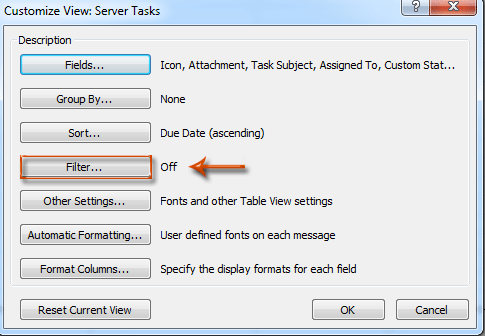
Paso 4: Ahora has entrado en el cuadro de diálogo Filtro, ve a la pestaña Avanzado, y:
(1) Haz clic en "Campo" > "Todos los campos de tarea" > "Fecha límite";
(2) Haz clic en el cuadro "Condición", y selecciona "en o antes" desde la lista desplegable;
(3) En el cuadro "Valor", ingresa el texto "Hoy";
(4) Haz clic en el botón "Agregar a la lista".
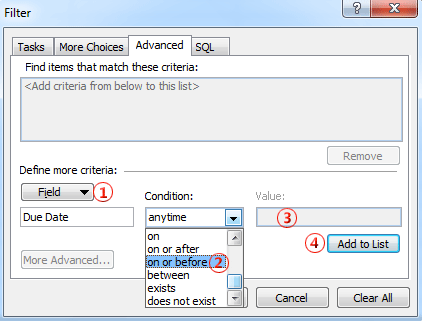
Paso 5: Haz clic en ambos botones "Aceptar" para salir de los dos cuadros de diálogo.
Luego verás solo las tareas cuyas fechas límite sean hoy o antes, mostradas en la carpeta de tareas actual, y las demás se ocultarán inmediatamente.
Mostrar solo las tareas de hoy en la barra de Pendientes
El siguiente método te guiará para mostrar solo las tareas de hoy en la barra de Pendientes en Microsoft Outlook.
Paso 1: Asegúrate de que las tareas se estén mostrando en la Barra de Pendientes. Si no es así, haz clic en "Barra de Pendientes" > "Tareas" en la pestaña "Ver".
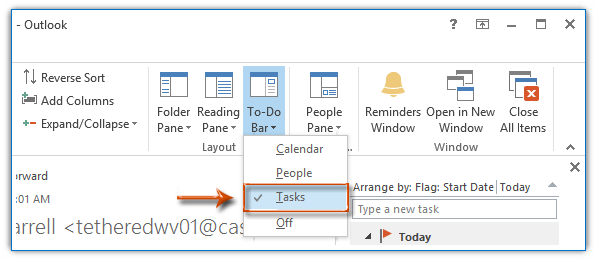
En Outlook 2007, puedes hacer clic en "Ver" > "Barra de Pendientes", y asegurarte de que tanto "Mediano" como "Lista de Tareas" estén marcados en el submenú.
Paso 2: Haz clic con el botón derecho en el texto "Organizar por" encima de la lista de tareas en la Barra de Pendientes, y selecciona "Configuración de vista" (o "Personalizar vista actual" en Outlook 2007) desde el menú contextual.
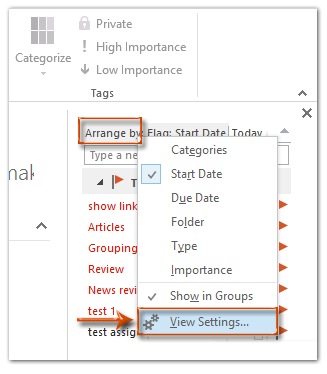
Paso 3: Luego verás el cuadro de diálogo Configuración de vista avanzada (o cuadro de diálogo Personalizar vista), y puedes seguir la misma manera que describimos en Outlook 2007 para filtrar las tareas de hoy.
Las mejores herramientas de productividad para Office
Noticia de última hora: ¡Kutools para Outlook lanza su versión gratuita!
¡Descubre el nuevo Kutools para Outlook con más de100 increíbles funciones! Haz clic para descargar ahora.
📧 Automatización de correo electrónico: Respuesta automática (disponible para POP e IMAP) / Programar envío de correo electrónico / CC/BCC automático por regla al enviar correo / Reenvío automático (Regla avanzada) / Agregar saludo automáticamente / Dividir automáticamente correos con múltiples destinatarios en emails individuales...
📨 Gestión de correo electrónico: Recuperar correo electrónico / Bloquear correos fraudulentos por asunto y otros filtros / Eliminar duplicados / Búsqueda Avanzada / Organizar carpetas...
📁 Adjuntos Pro: Guardar en lote / Desanexar en lote / Comprimir en lote / Guardar automáticamente / Desconectar automáticamente / Auto Comprimir...
🌟 Magia en la interfaz: 😊Más emojis bonitos y modernos / Avisos cuando llegan emails importantes / Minimizar Outlook en vez de cerrar...
👍 Funciones en un clic: Responder a Todos con Adjuntos / Correos antiphishing / 🕘Mostrar la zona horaria del remitente...
👩🏼🤝👩🏻 Contactos y Calendario: Agregar contacto en lote desde emails seleccionados / Dividir un grupo de contactos en grupos individuales / Eliminar recordatorio de cumpleaños...
Utiliza Kutools en tu idioma preferido — disponible en Inglés, Español, Alemán, Francés, Chino y más de40 idiomas adicionales.


🚀 Descarga con un solo clic — Consigue todos los complementos para Office
Muy recomendado: Kutools para Office (5 en1)
Descarga los cinco instaladores a la vez con solo un clic — Kutools para Excel, Outlook, Word, PowerPoint y Office Tab Pro. Haz clic para descargar ahora.
- ✅ Comodidad en un solo clic: Descarga los cinco paquetes de instalación en una sola acción.
- 🚀 Listo para cualquier tarea en Office: Instala los complementos que necesites cuando los necesites.
- 🧰 Incluye: Kutools para Excel / Kutools para Outlook / Kutools para Word / Office Tab Pro / Kutools para PowerPoint